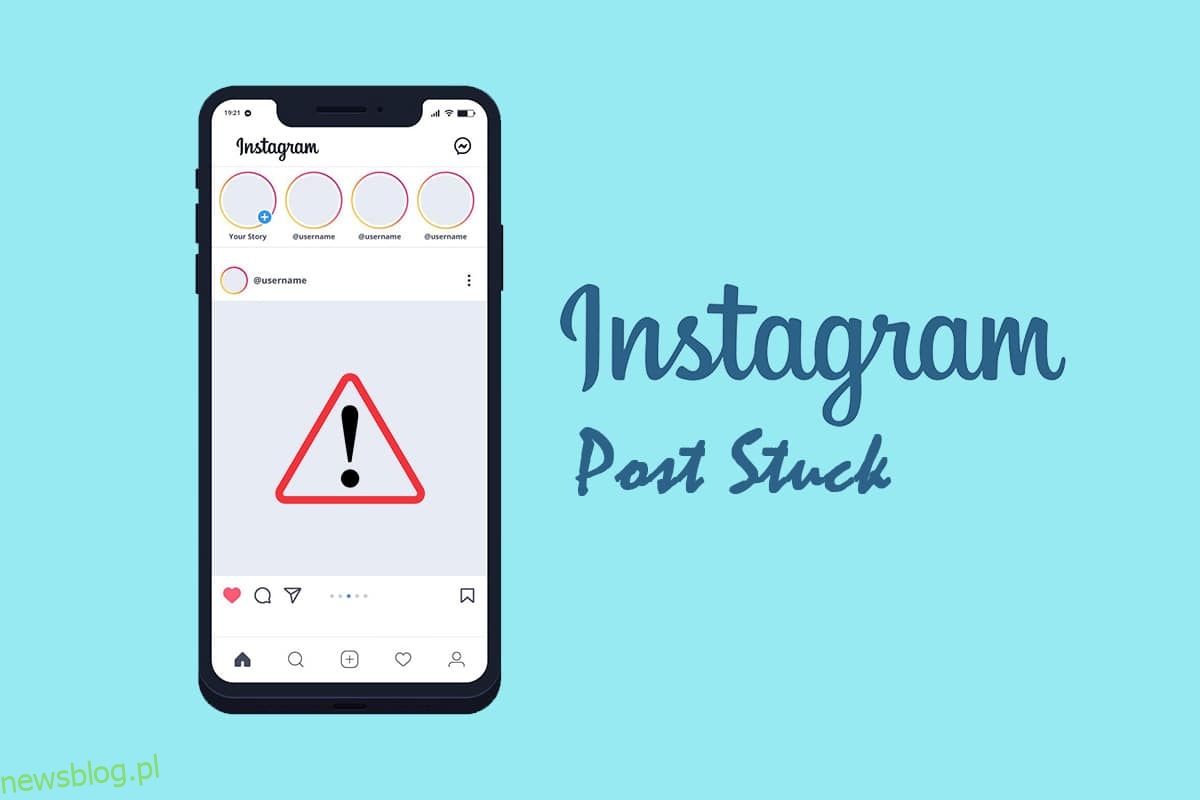Instagram to dziś jedna z najpopularniejszych sieci społecznościowych, ale nie jest pozbawiona wad. Błędy, problemy z połączeniem internetowym, oczekiwanie na aktualizacje i inne czynniki powodują częste awarie platformy społecznościowej, co może być uciążliwe dla ponad miliarda użytkowników na całym świecie. Kiedy Instagram Stories po raz pierwszy pojawiło się na żywo dla użytkowników mobilnych, stało się to natychmiastowym przebojem. Tak bardzo, że został skopiowany i zaadoptowany przez inne aplikacje społecznościowe i strumieniowe. Użytkownicy mogą dodawać obrazy, filmy, udostępniać program telewizyjny, wiadomości tekstowe, linki i posty innych użytkowników Instagrama do swoich historii. Każdy udostępniony obiekt jest dostępny dla wszystkich przez 24 godziny, zanim zniknie. Jednak od czasu do czasu możesz utknąć w historii na Instagramie podczas przesyłania problemów. Zablokowana historia na Instagramie jest dość częstym problemem, głównie każdy użytkownik Instagrama napotkałby go w pewnym momencie, ponieważ jest to problem, który może być spowodowany różnymi okolicznościami. Słabe połączenie lub problemy z pamięcią podręczną mogą spowodować, że post na Instagramie zablokuje się podczas wysyłania. Na szczęście możesz rozwiązać ten problem, wykonując kilka kroków rozwiązywania problemów. W tym artykule omówimy kilka krótkich procedur rozwiązywania problemów, które pomogą Ci rozwiązać problem z Instagramem, który utknął podczas przesyłania.
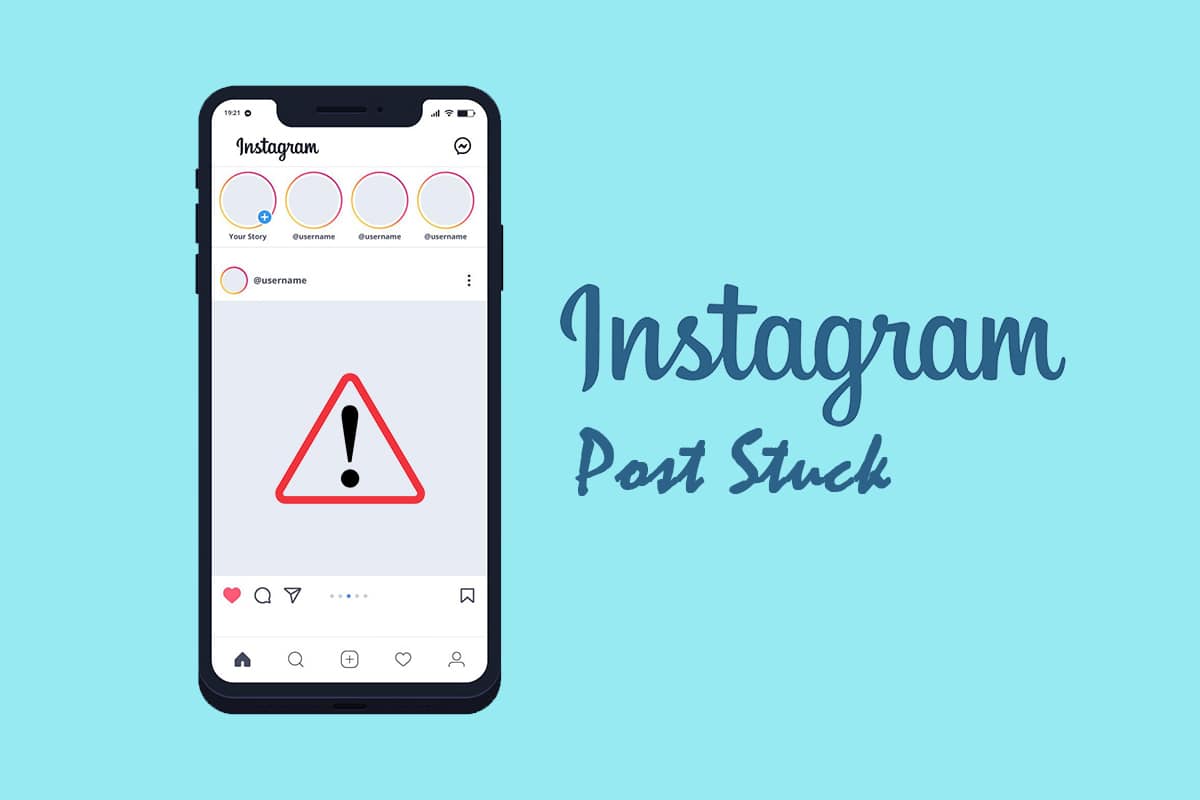
Spis treści:
Jak naprawić post na Instagramie zablokowany podczas wysyłania
Jeśli nie możesz przesłać historii, zwykle zobaczysz przycisk ponawiania zachęcający do ponownej próby. Inną opcją jest pusty ekran z kółkiem ładowania w prawym dolnym rogu. Zauważysz, że Instagram nie pozwoli Ci usunąć swojej historii podczas procesu przesyłania, co może być uciążliwe, jeśli chcesz ponownie opublikować ją z rolki z aparatu.
Jeśli to czytasz, oznacza to, że wystąpił problem uniemożliwiający opublikowanie historii, a jedynym sposobem rozwiązania tego problemu jest wypróbowanie poniższych metod.
Jakie są powody historii na Instagramie, która nie zostanie opublikowana?
To są najbardziej typowe powody, dla których Twój post na Instagramie utknął podczas wysyłania.
-
Problem z siecią: gdy twoja historia na Instagramie utknie, pierwszą rzeczą, którą powinieneś zrobić, to to sprawdzić. Jest prawdopodobne, że siła sieci była silna, gdy zacząłeś przesyłać swoją opowieść, ale gwałtownie spadła przed zakończeniem procedury.
-
Błędy w Twojej aplikacji na Instagramie: jeśli nie aktualizujesz swojej aplikacji na Instagramie, zaczynają się pojawiać błędy. Większość aktualizacji Instagrama ma na celu naprawienie błędów w aplikacji; jeśli Twoja historia na Instagramie utknęła, zaktualizowanie aplikacji na Instagramie jest pierwszą rzeczą, którą powinieneś zrobić.
-
Przekroczyłeś swoje ograniczenia: Instagram nakłada dzienne limity na wszelką aktywność, szczególnie w przypadku nowych kont, więc jeśli opublikowałeś dużo opowieści w krótkim czasie, prawdopodobnie przekroczyłeś swój dzienny limit, a Twoje historie są przesyłane zatrzymany.
-
Wielokrotnie publikujesz ten sam obraz: wszyscy lubią, gdy ich zdjęcie staje się wirusowe, ale kiedy odkrywają, że nie cieszy się zbyt dużym zainteresowaniem, udostępniają je w relacjach na Instagramie. Roboty na Instagramie są niezwykle wyrafinowane i potrafią szybko rozpoznać zduplikowane zdjęcia, dlatego gdy ludzie próbują ponownie opublikować zdjęcie, są blokowane.
-
Tagowanie zbyt wielu użytkowników: Chociaż tagowanie to świetny sposób na zwiększenie liczby wyświetleń, nie powinieneś przekraczać ograniczenia Instagrama 10 tagów. Jeśli nie używasz starszego konta na Instagramie, nie powinieneś oznaczać więcej niż dziesięciu osób.
-
Tryb oszczędzania danych: jeśli przesyłasz zdjęcia i filmy w wysokiej rozdzielczości, włączenie trybu oszczędzania danych w telefonie może uniemożliwić Instagramowi udostępnianie Twoich relacji. Aby temu zaradzić, wyłącz tryb oszczędzania danych, a następnie włącz go ponownie po pomyślnym przesłaniu swoich opowieści.
-
Format treści nie jest obsługiwany: Instagram umożliwia teraz użytkownikom udostępnianie wszystkiego, od galerii telefonu po historie, jeśli film lub zdjęcie, które próbujesz przesłać, nie jest obsługiwane, proces zakończy się niepowodzeniem i utknie. W większości przypadków otrzymasz powiadomienie, że Twój film lub zdjęcie nie jest obsługiwane i konieczne będzie przekonwertowanie go na obsługiwany format.
Metoda 1: Uruchom ponownie telefon
Ponowne uruchomienie telefonu może być przydatne w rozwiązaniu problemu z zablokowaniem publikowania historii na Instagramie. Po ponownym uruchomieniu telefonu wszystkie dane z pamięci podręcznej są usuwane z pamięci RAM, a programy (lub usługi) działające w tle są zatrzymywane – innymi słowy, aplikacja Instagram uruchomi się od nowa przy następnym użyciu.
Opcja I: na iPhonie
1. Przytrzymaj jednocześnie przycisk zasilania i przycisk zmniejszania głośności.
2. Przesuń suwak, aby wyłączyć.

Opcja II: na Androidzie
1. Długo naciśnij przycisk zasilania.
2. Stuknij w Uruchom ponownie.
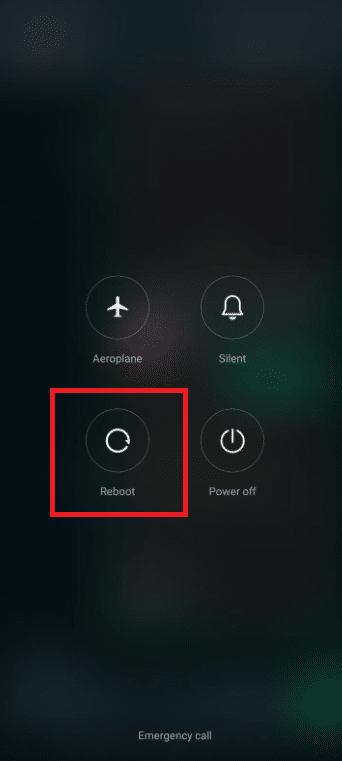
3. Uruchom Instagram i sprawdź, czy problem został rozwiązany.
Metoda 2: Użyj obsługiwanego formatu pliku
Jeśli przesyłasz zdjęcie, pamiętaj, że nie wszystkie formaty są akceptowane. Na przykład jednym z formatów, które użytkownicy Instagrama próbują publikować w Story, jest GIF, o którym wiadomo, że powoduje problemy, powodując zatrzymanie lub zablokowanie aplikacji Instagram. Dotyczy to również filmów, upewnij się, że Twój format wideo jest obsługiwany i nie przesyłaj zbyt dużych plików.
Metoda 3: Uruchom ponownie połączenie internetowe
Ponowne uruchomienie połączenia internetowego poprzez wyłączenie i włączenie WI-FI jest najłatwiejszą opcją naprawy problemu postów na Instagramie zablokowanych podczas wysyłania. Połączenie internetowe Twojego urządzenia może od czasu do czasu zerwać, uniemożliwiając opublikowanie Twojej historii na Instagramie.
Opcja I: na iPhonie
1. Przejdź do ustawień iPhone’a.

2. Stuknij w Wi-Fi.
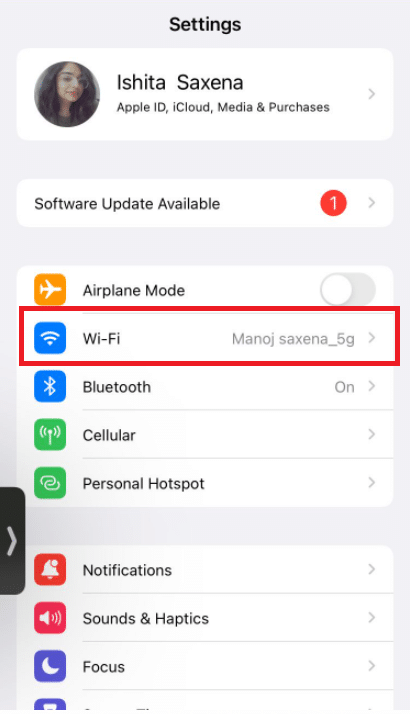
3. Przełącz Wi-Fi.
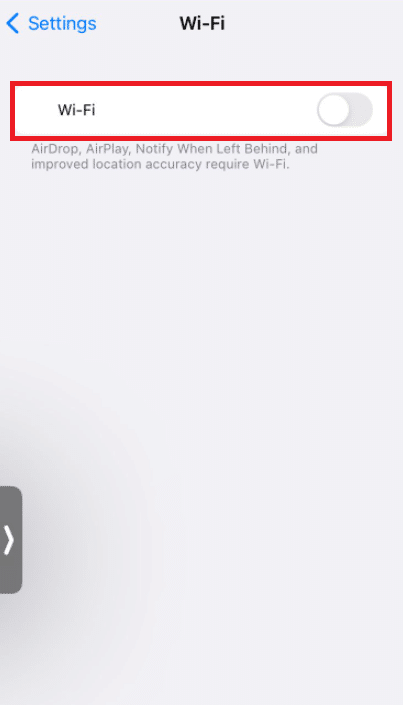
4. Stuknij w Sieć komórkowa.
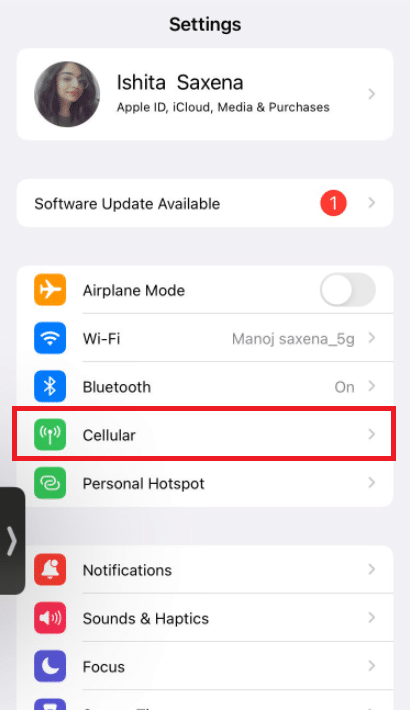
5. Wyłącz dane komórkowe.
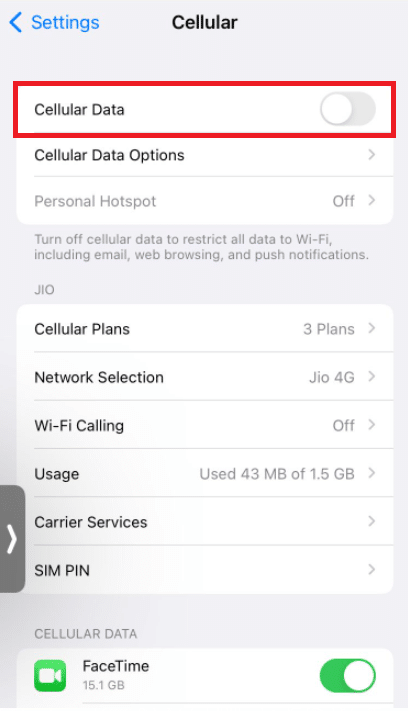
6. Przesuń palcem w górę na ekranie i przesuń w górę na aplikacji Instagram, aby ją zamknąć.
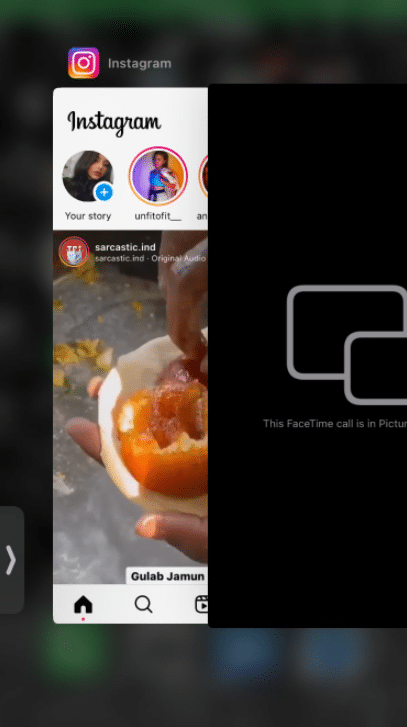
7. Włącz dane komórkowe.
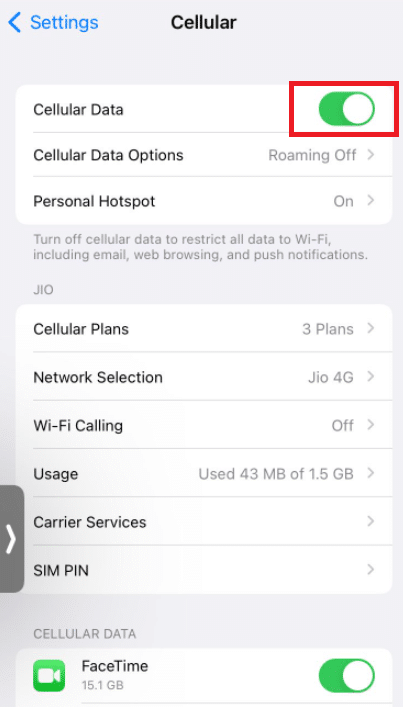
8. Włącz Wi-Fi.
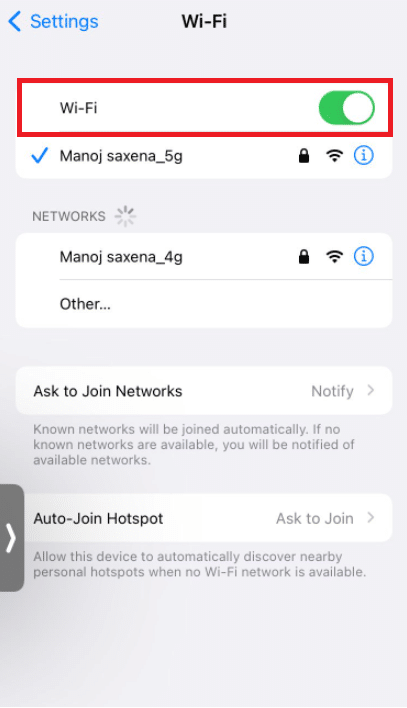
9. Otwórz ponownie Instagram i zaktualizuj swoją historię.
Opcja II: na Androidzie
1. Ustaw ikony Wi-Fi i danych mobilnych w pozycji wyłączonej.
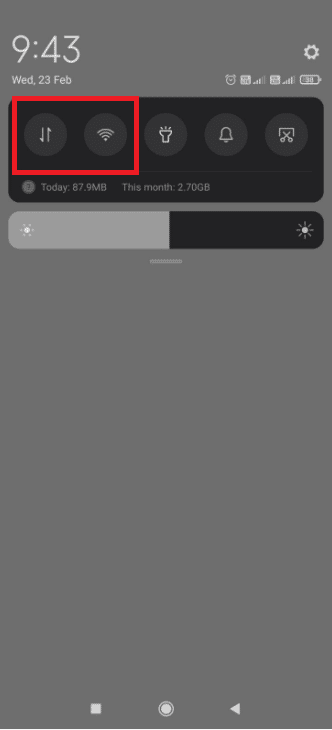
3. Na pasku nawigacyjnym systemu Android dotknij przycisku wielozadaniowości.
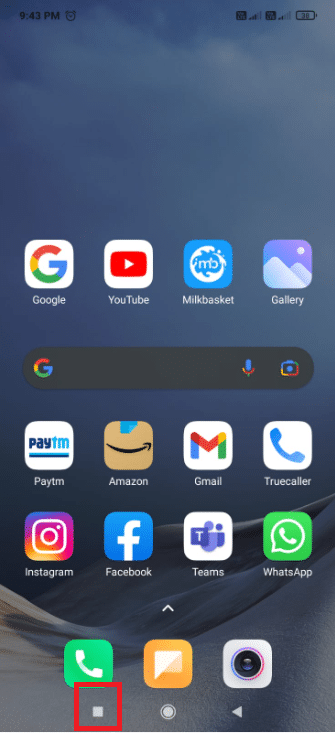
4. Zamknij aplikację Instagram z karuzeli aplikacji.
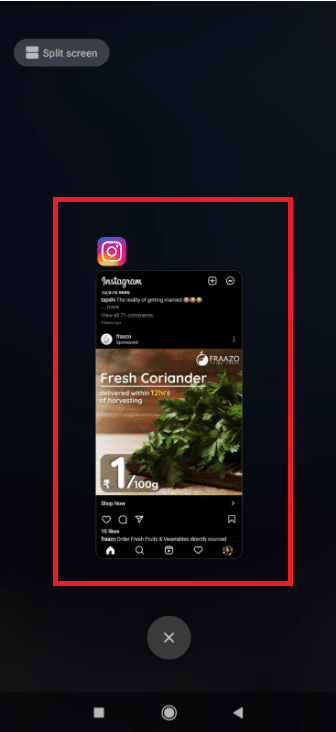
5. Ponownie włącz Wi-Fi i dane mobilne.
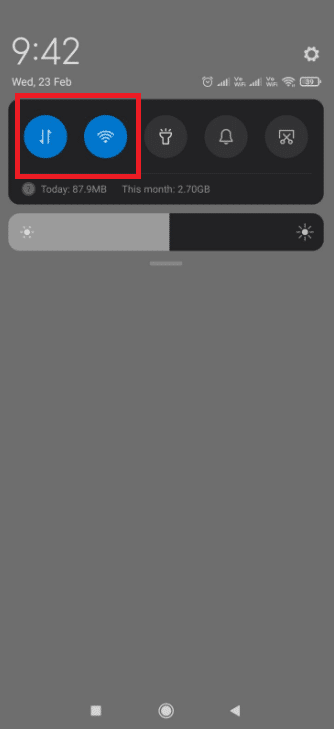
6. Otwórz Instagram i utwórz post z historią.
Metoda 4: Przełączanie między Wi-Fi a mobilną transmisją danych
Jeśli wykonałeś powyższe procedury i nadal podejrzewasz, że jest to problem z Internetem, następnym krokiem jest przejście z Wi-Fi na dane i odwrotnie.
Jest to zalecany krok do wykonania, jeśli połączenie Wi-Fi zostało już zrestartowane. Jeśli odkryłeś, że przełączanie nie działa, prawdopodobnie router działa nieprawidłowo. W takiej sytuacji konieczne będzie ponowne uruchomienie lub zresetowanie routera, jeśli ponowne uruchomienie nie zadziała.
1. Opuść szufladę powiadomień z górnej części ekranu.
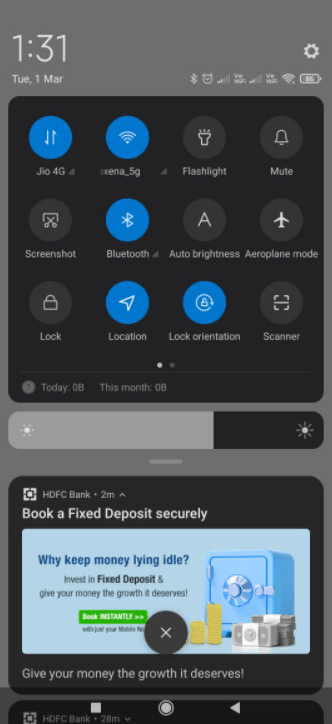
2. Wyłącz Wi-Fi. Zachowaj włączoną transmisję danych mobilnych.
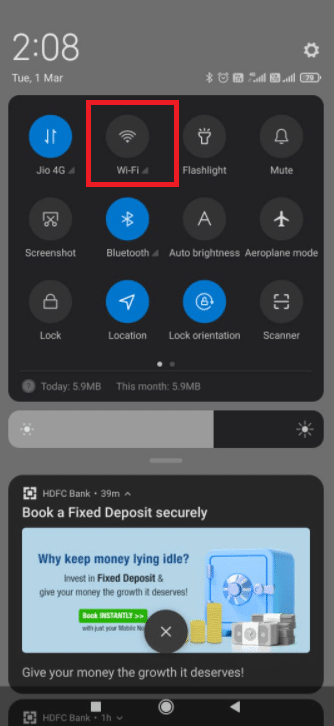
Metoda 5: Włącz tryb samolotowy
Wszystkie połączenia telefoniczne są wyłączane po przełączeniu go w tryb samolotowy. Gdy problem z postem na Instagramie zablokowanym podczas wysyłania jest spowodowany brakiem łączności, pomocne może być włączenie trybu samolotowego.
Opcja I: na iPhonie
1. Przesuń w górę, aby otworzyć Centrum sterowania.
2. Stuknij w tryb samolotowy i zamknij aplikację Instagram.

3. Ponownie otwórz aplikację Instagram.
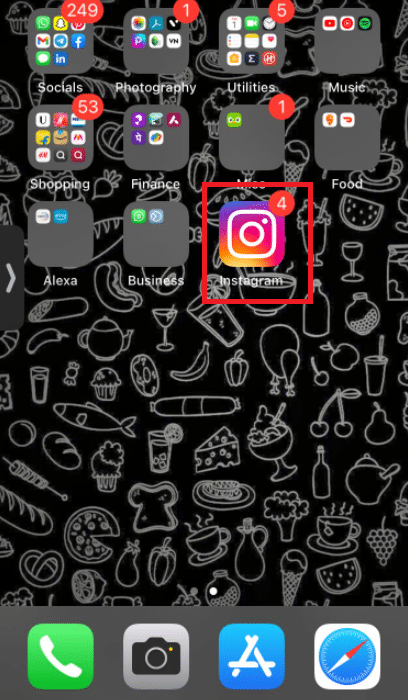
4. Przejdź do swojej historii na Instagramie i otwórz ją ponownie.
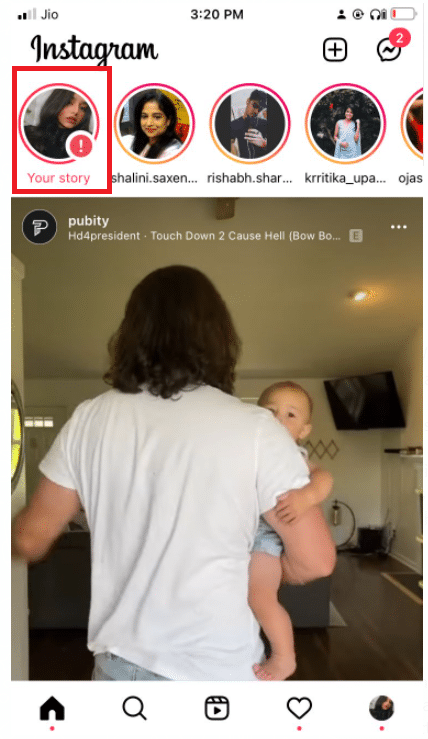
5. Stuknij w trzy kropki.
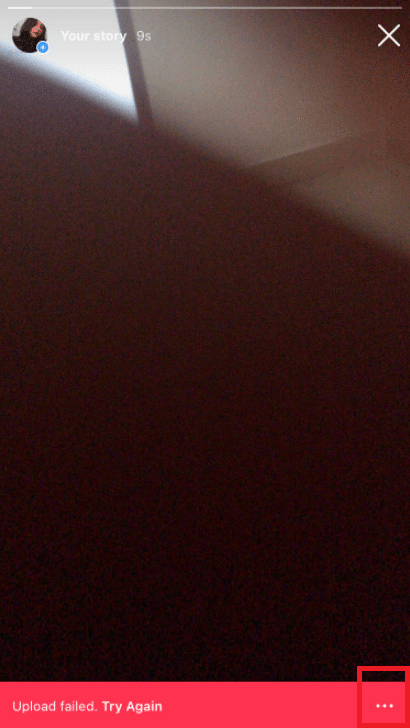
6. Wybierz Odrzuć zdjęcie.
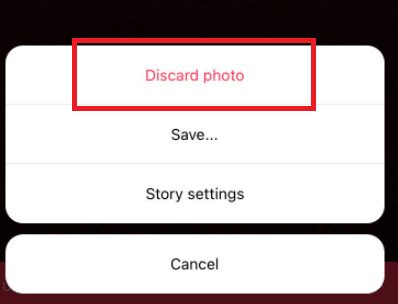
7. Wyłącz tryb samolotowy. Spróbuj ponownie opublikować historię.
Opcja II: na Androidzie
1. Opuść szufladę powiadomień z górnej części ekranu.
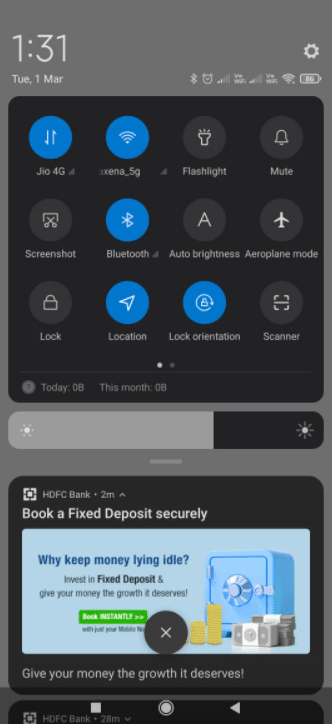
2. Włącz tryb samolotowy i zamknij Instagram.
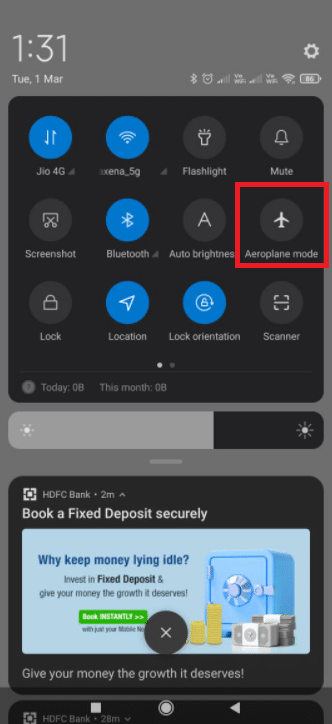
3. Przejdź do swojej historii na Instagramie i otwórz ją ponownie.
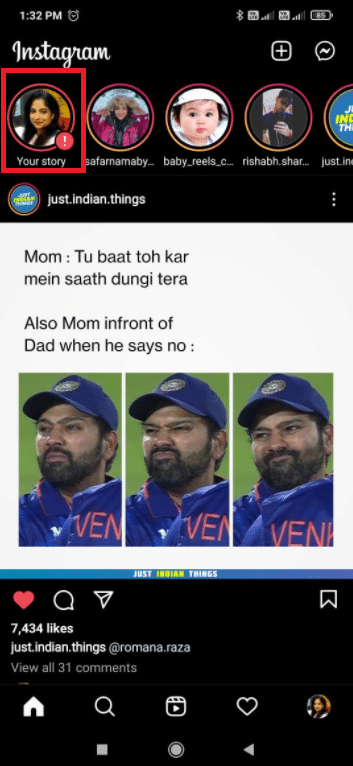
4. Stuknij w trzy kropki.
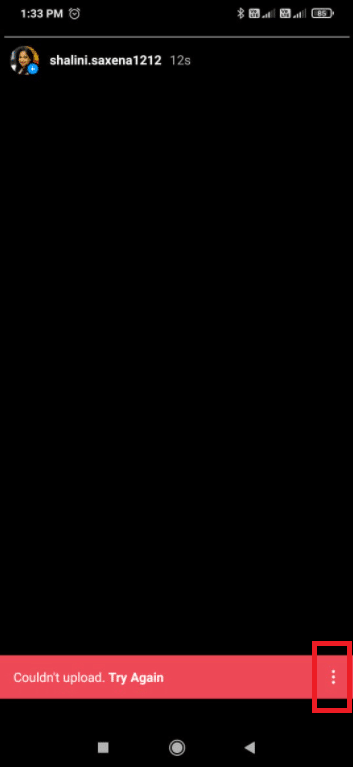
5. Wybierz Usuń.
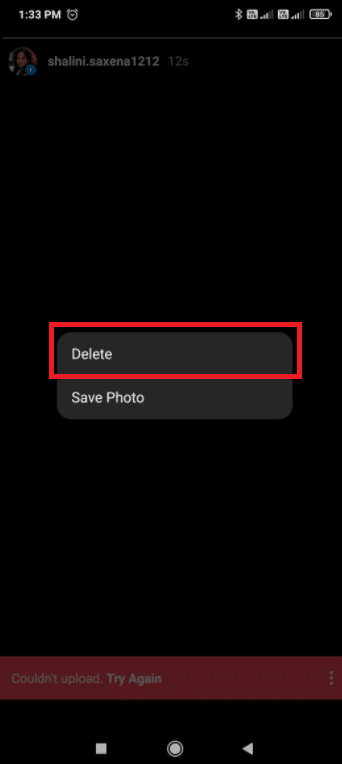
6. Wyłącz tryb samolotowy.
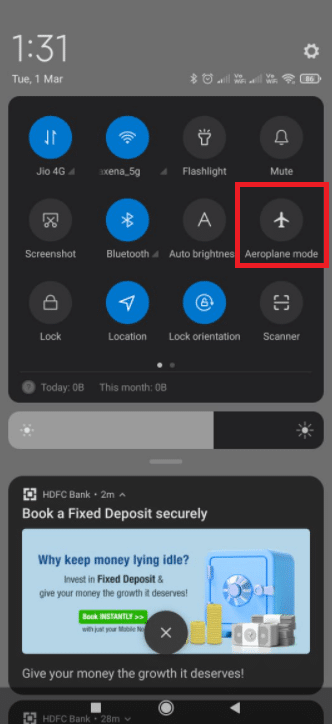
7. Spróbuj ponownie opublikować historię.
Metoda 6: Wyczyść dane aplikacji i pamięć podręczną
Wyczyszczenie danych aplikacji i pamięci podręcznej rozwiąże wiele problemów, w tym zablokowanie historii na Instagramie. Wykonaj poniższe kroki:
1. Otwórz Ustawienia na swoim telefonie z Androidem.
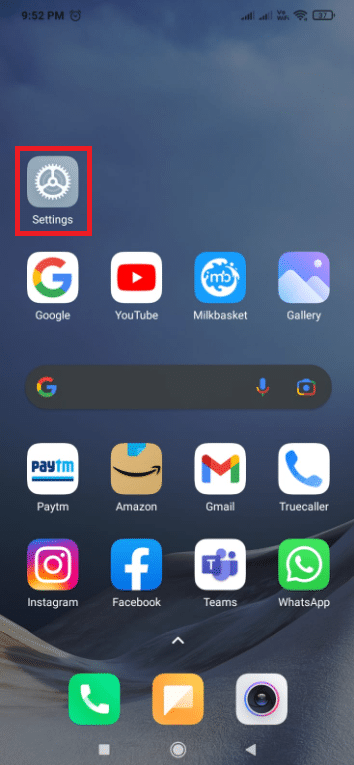
2. Przejdź do sekcji Aplikacje.
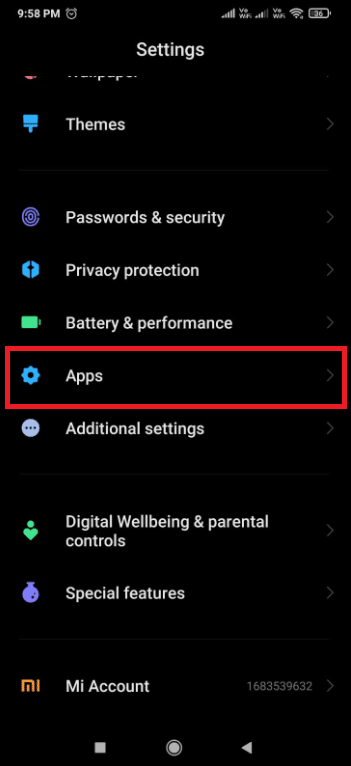
3. Stuknij w Zarządzaj aplikacjami.
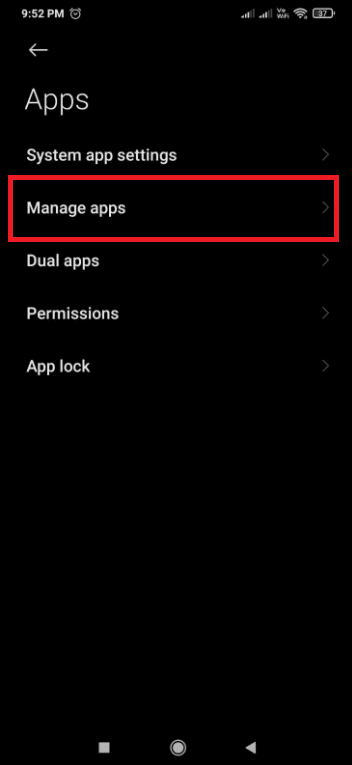
4. Wyszukaj Instagram i otwórz go.
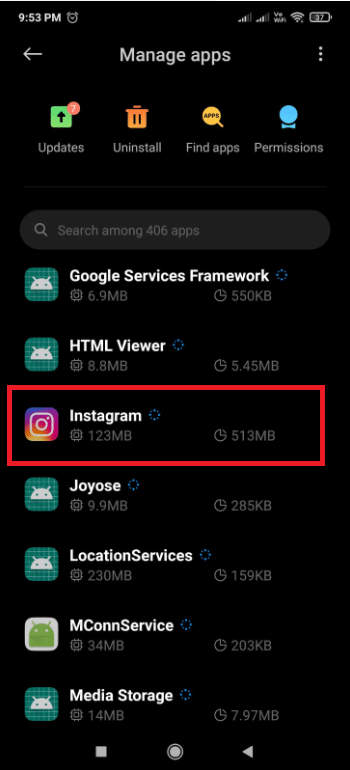
5. Stuknij w Wyczyść dane.
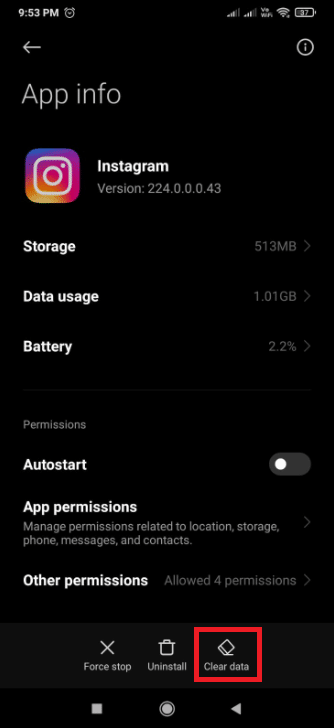
6. Stuknij w Wyczyść wszystkie dane.
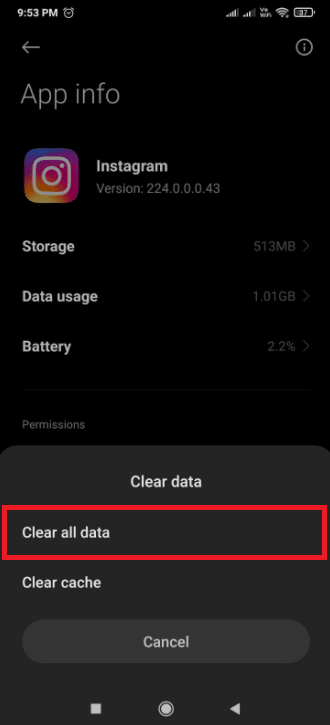
7. Stuknij w OK.

8. Stuknij w Wyczyść wszystkie dane, a następnie stuknij w Wyczyść pamięć podręczną.
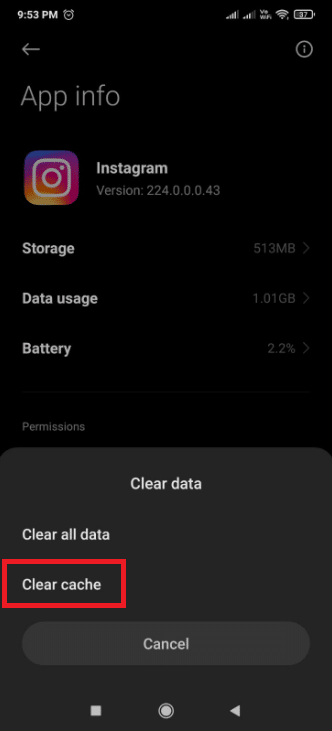
9. Stuknij w OK.
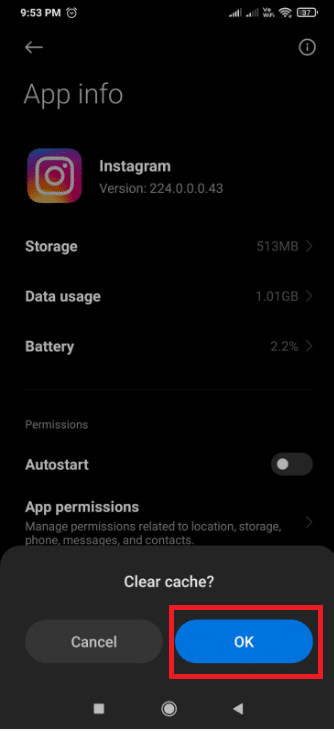
10. Sprawdź, czy problem został rozwiązany, przesyłając swoją historię na Instagram.
Metoda 7: Zaktualizuj czas i datę
Jeśli data i godzina w Twoim telefonie nie są aktualne, napotkasz problemy z publikowaniem historii na Instagramie. Domyślnie sieć Twojej karty SIM powinna aktualizować godzinę i datę. Jeśli tak nie jest, dotknij ustawień i wybierz Użyj czasu dostarczonego przez sieć. Powinieneś być w stanie zrobić porównywalną uwagę w zależności od wersji Androida lub iOS.
1. Przejdź do Ustawień.
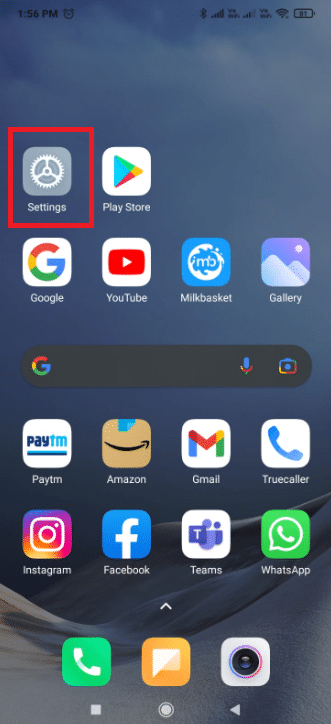
2. Stuknij w Dodatkowe ustawienia.
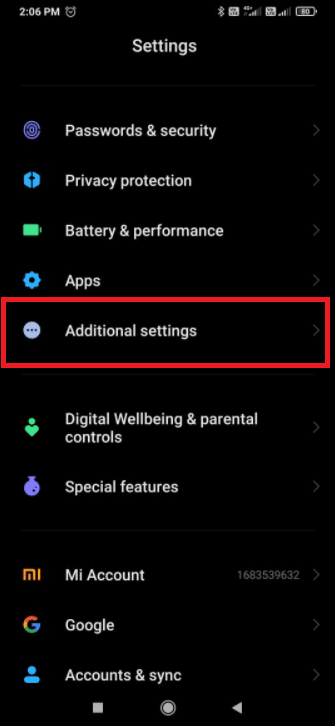
3. Włącz opcję Użyj czasu udostępnionego przez sieć.
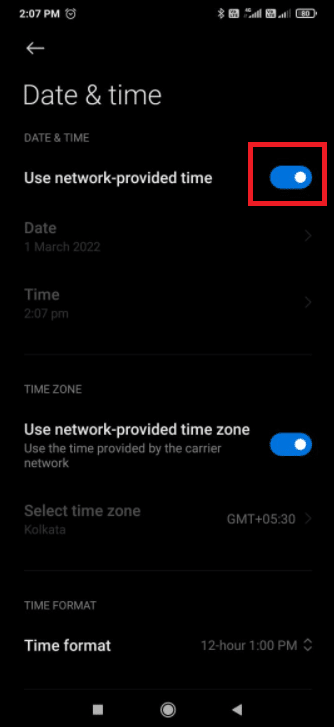
Metoda 8: Zaktualizuj Instagram
Z powodu usterki w aplikacji napotkasz problem z zablokowaniem publikowania historii na Instagramie. Nic nie będzie działać, chyba że zaktualizujesz aplikację Instagram.
1. Przejdź do Sklepu Play.
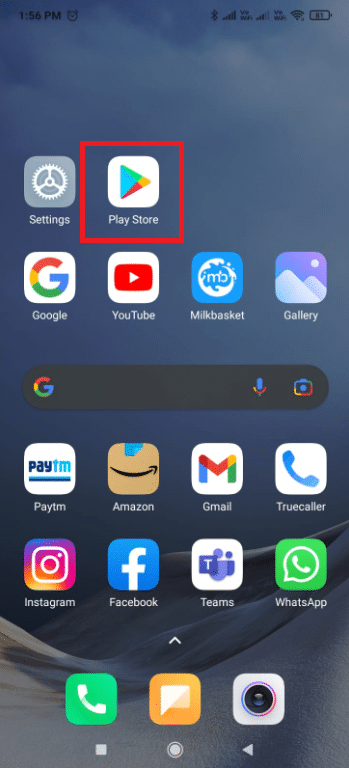
2. Wpisz Instagram w polu wyszukiwania.
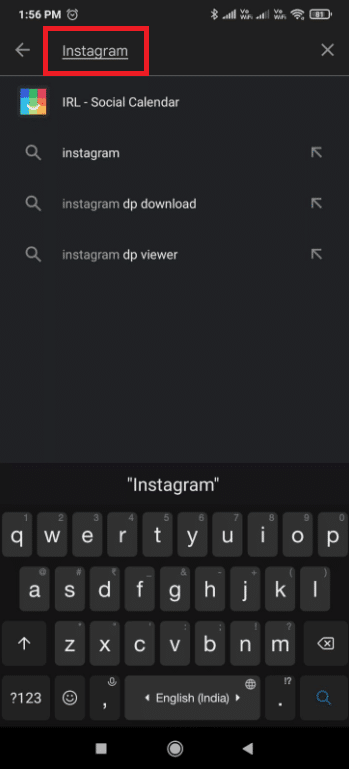
3. Stuknij w Aktualizuj.
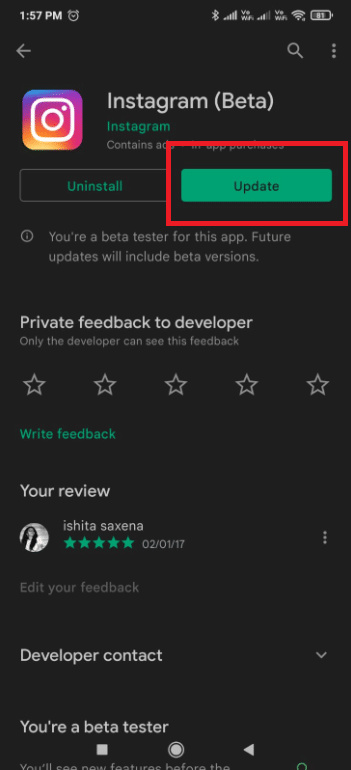
4. Uruchom ponownie telefon po zainstalowaniu aktualizacji.
5. Uruchom Instagram i spójrz na swoje historie, aby zobaczyć, czy coś się zmieniło.
Metoda 9: Zainstaluj ponownie Instagram
Jeśli nadal masz problemy z naprawieniem problemu z publikacją historii na Instagramie i wiesz, że Twoje połączenie internetowe jest w porządku, powinieneś odinstalować Instagram i zainstalować go ponownie.
Opcja I: na iPhonie
1. Przytrzymaj i naciśnij symbol aplikacji Instagram.

2. Stuknij w Usuń aplikację.

3. Stuknij w Usuń aplikację.

4. Przejdź do App Store.

5. Wyszukaj Instagram i dotknij Pobierz.
6. Wprowadź dane biometryczne, jeśli zostaniesz o to poproszony.
Opcja II: na Androidzie
Wykonaj poniższe czynności, aby ponownie zainstalować Instagram na Androidzie, aby naprawić problem z publikacją historii na Instagramie.
1. Przytrzymaj i naciśnij ikonę Instagram.
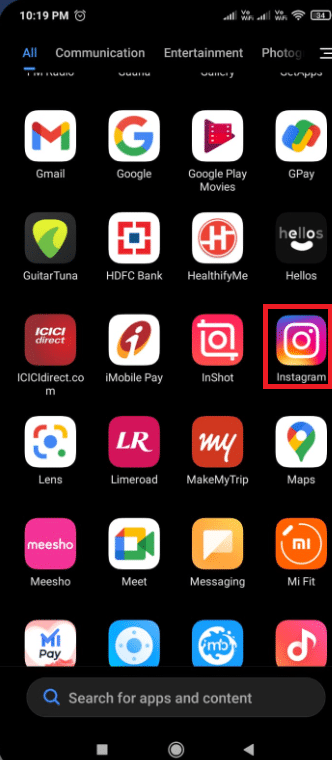
2. Stuknij w Odinstaluj.
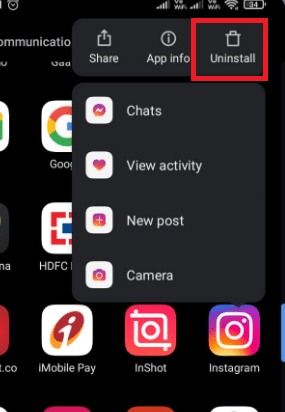
3. Potwierdź, że chcesz usunąć aplikację, dotykając Odinstaluj.
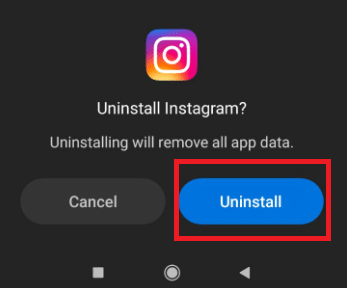
4. Jeszcze raz pobierz Instagram. Stuknij w Sklep Play.
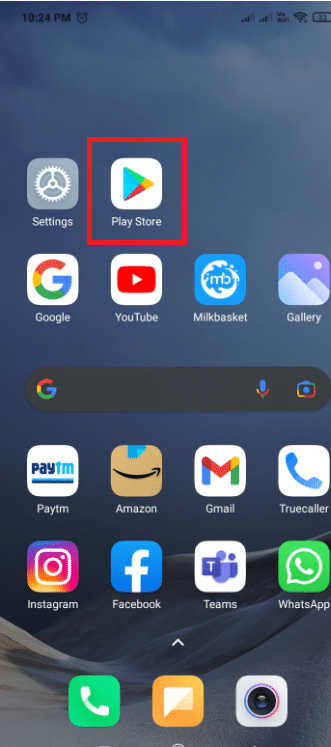
5. Wyszukaj Instagram i dotknij Zainstaluj.
Często zadawane pytania (FAQ)
Q1. O co chodzi z pomijaniem moich historii na Instagramie?
Odp.: Nieumyślnie ukryłeś historię przed osobą, o której mowa. Możliwe, że dana osoba dwukrotnie stuknęła dwukrotnie w twój awatar, pomijając historię tak szybko, że nie kwalifikowała się jako widok.
Q2. Dlaczego przesyłanie historii trwa tak długo?
Odp: Problem jest zwykle spowodowany złym połączeniem internetowym. Aby rozwiązać problem, musisz przełączyć sieci. Innymi słowy, jeśli korzystasz z Wi-Fi, wyłącz je i korzystaj z aplikacji Instagram na danych mobilnych i odwrotnie.
Q3. Co to jest wyzwalacz bota na Instagramie?
Odp: Boty na Instagramie to usługi, które pomagają firmom zdobywać obserwujących na Instagramie. Aby pomóc poprawić zasięg, obserwujących i interakcję na koncie firmowym, boty te będą śledzić inne konta, takie jak posty, i pisać komentarze na określonych listach profili na Instagramie.
***
Mamy nadzieję, że te informacje okazały się przydatne i udało Ci się rozwiązać problem z postem na Instagramie, który utknął podczas wysyłania. Daj nam znać, która technika była dla Ciebie najbardziej korzystna. Daj nam znać, wypełniając pole poniżej, jeśli masz jakieś pytania lub komentarze.